”長方形”の機能は四角を書くだけではなかった!?
今回は、AutoCADの”長方形”の機能を取り上げてみたいと思います。
私も長方形は使う機会が少なからずありますが、
ここ最近で面白い機能が含まれていることを知りました。
AutoCADの機能を見つめ直していると
案外面白い機能が多く存在しています。
その中で、この”長方形(rectangle)”がどのような機能を持っているか
見ていきましょう!
”長方形(rectangle)”の機能
AutoCADの長方形の機能には
長方形を書く以外に機能が大きく5つに分かれます。
これからそれを紹介していきます。
まずは、通常の長方形コマンド ”rec” と入力します。
次に下ボタンを押して、図-1のようにリストを表示させます。(図-1)
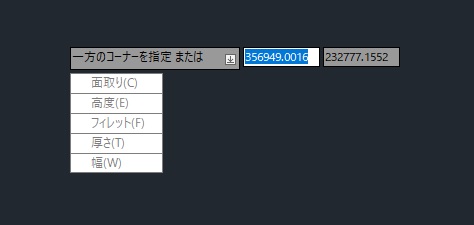
この図-1のように表示されているものが
”長方形”が持つ知られざる機能です。
これを一つ一つ丁寧に解説していきます。
①面取り
面取りは長方形の四隅を削る機能です。
角からの長さを2方向指定し、面取りを行った状態で長方形を作成できます。
今回は面取りの角からの長さを500で書いてみます(図-2)
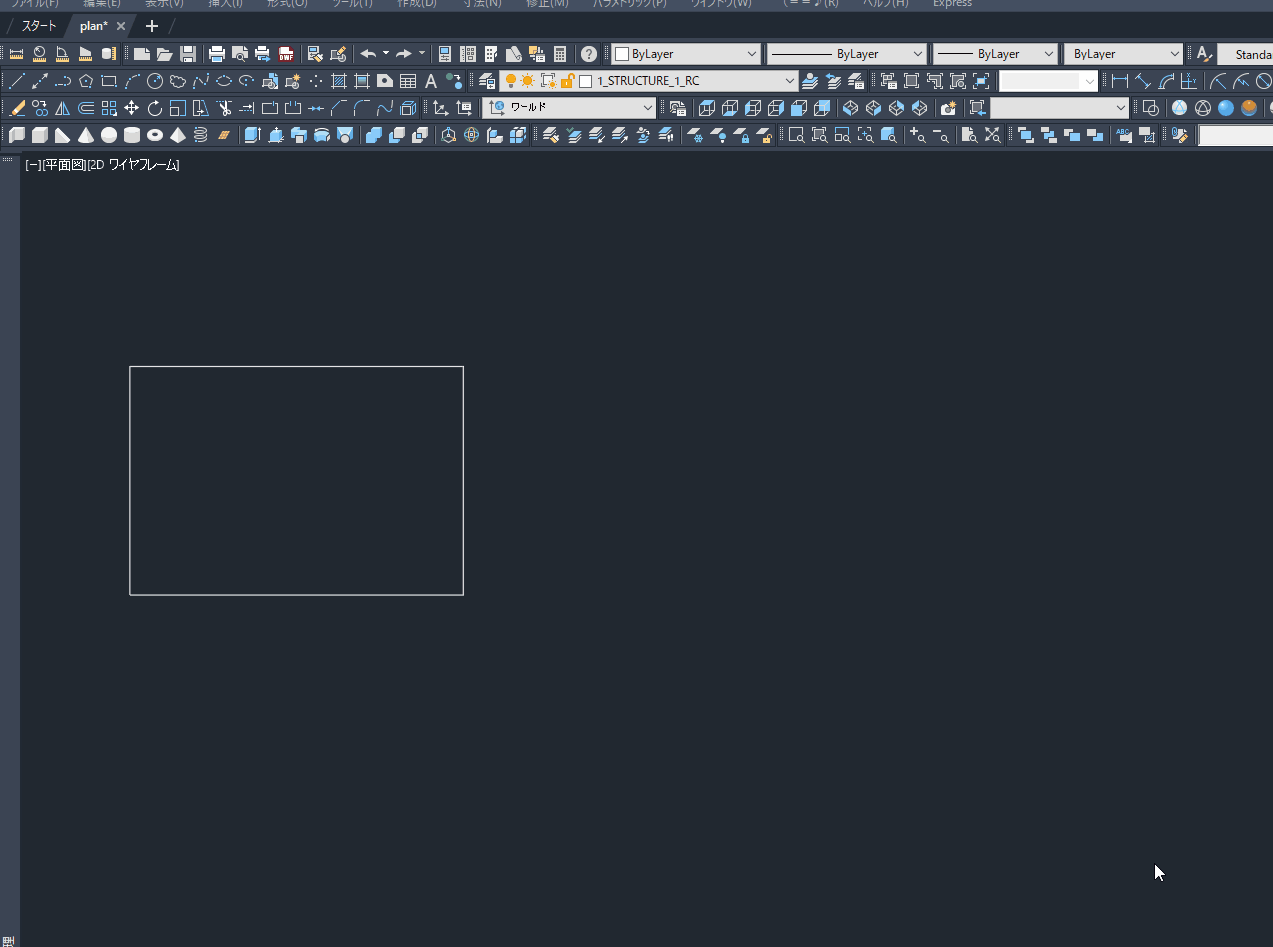
角からの長さを2回入力しますが、
1回目と2回目で寸法を変更することも可能です。(図-3)
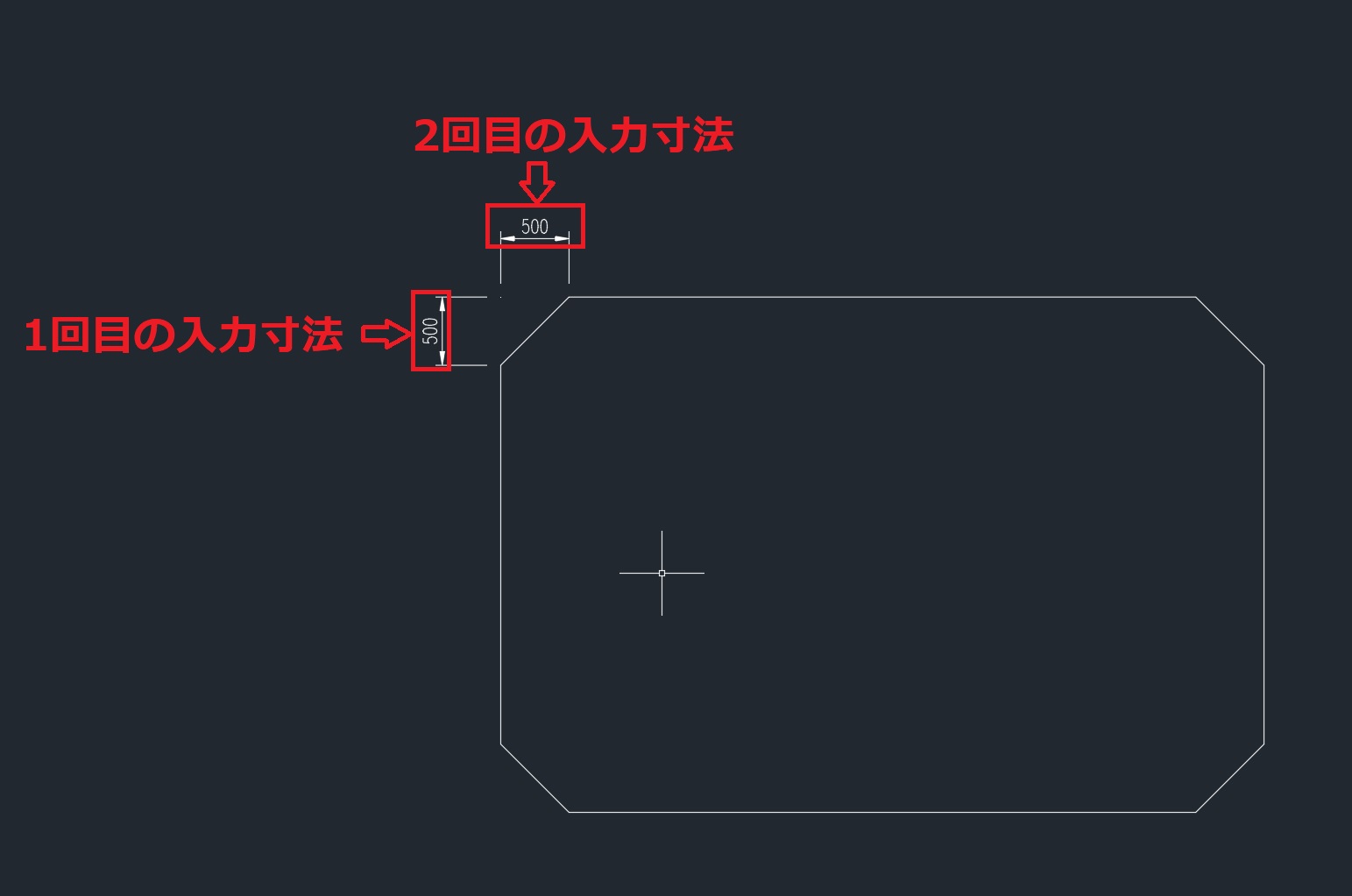
ただし、面の長さは指定できないので注意が必要です。
②高度
長方形を書く高さを設定できます。
モデリング等を行う場合以外はほとんど使用しません。
③フィレット
長方形の四隅を丸くします。
半径を指定してフィレットしたまま長方形を作成することができます。(図-4)
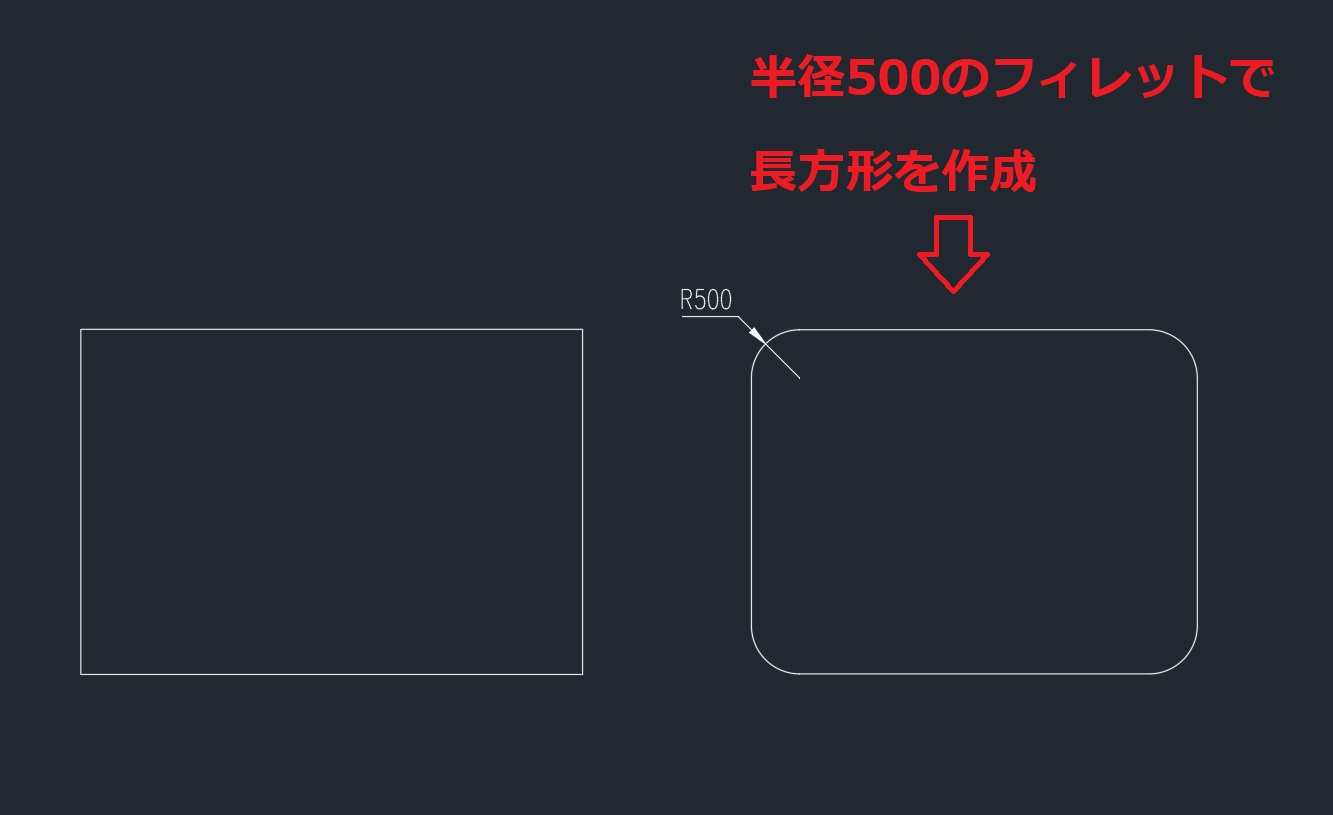
④厚さ
厚みを持たせた状態で長方形を作成することができます。
”厚さ”はほとんど使用しないので、基本的に使いません。(図-5)
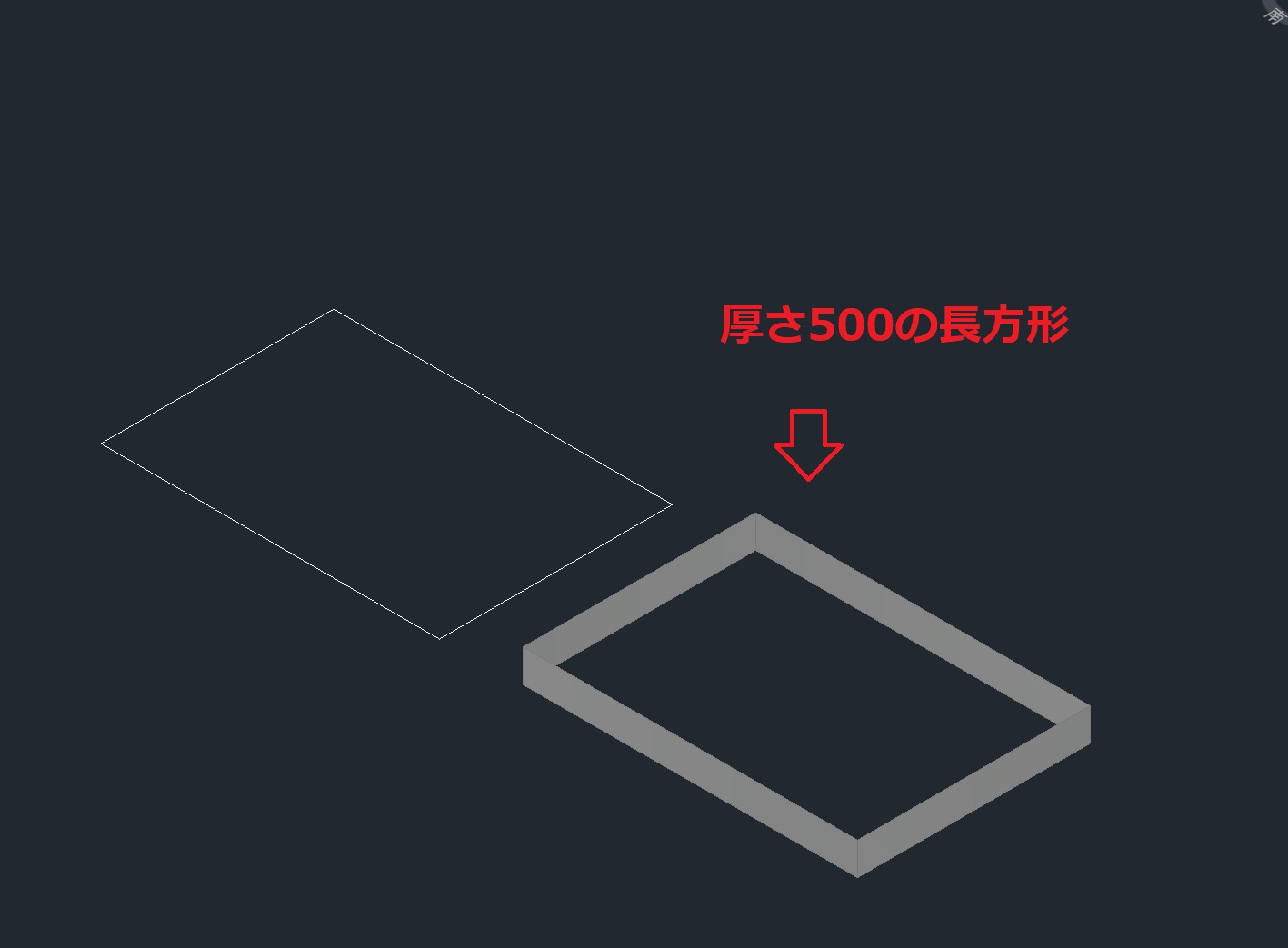
⑤幅
線に幅を持たせた状態で長方形を作成することができます。
幅=グローバル幅 と解釈していただいて問題ありません。(図-6)
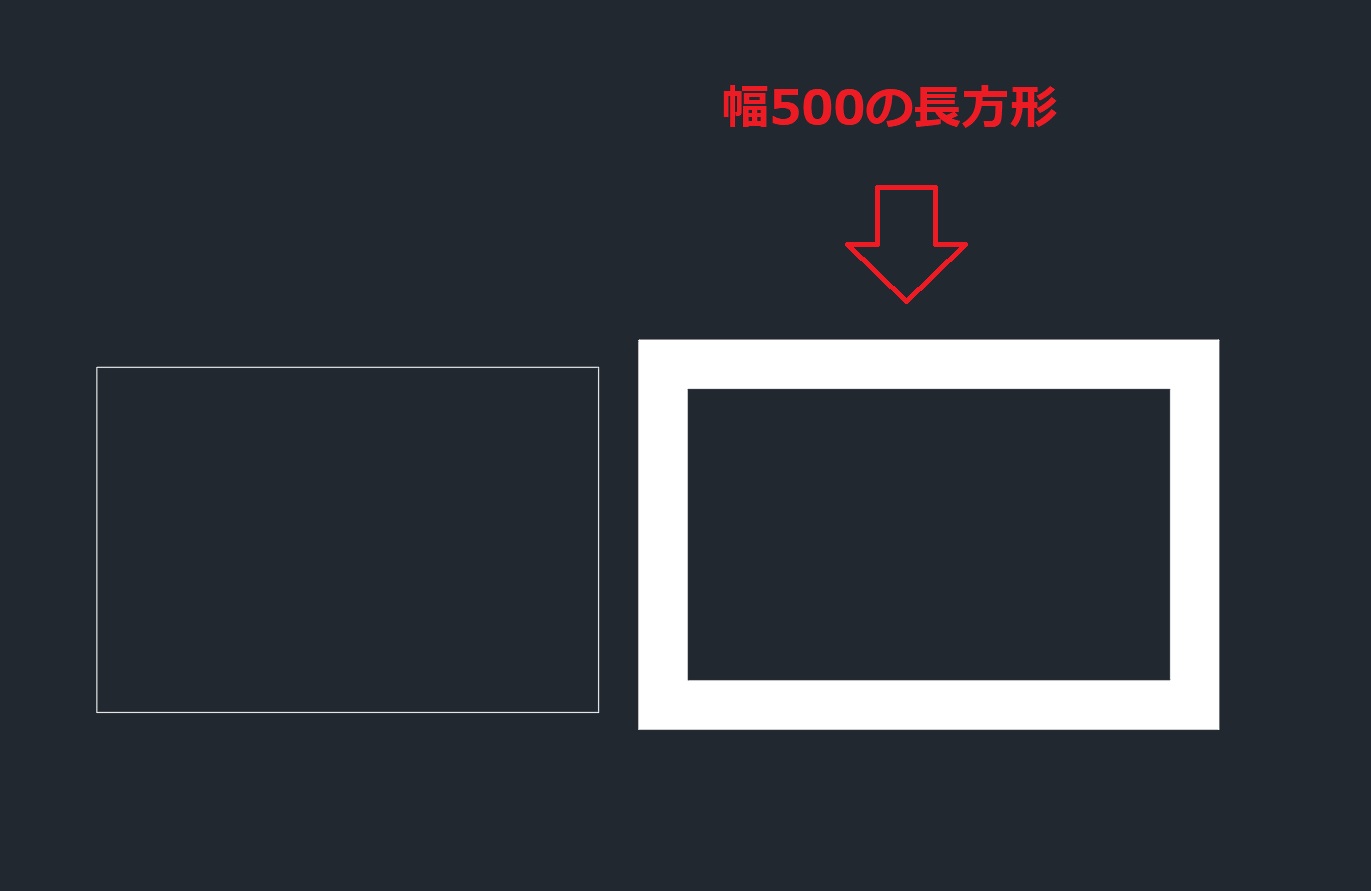
”長方形が持つ知られざる機能”の良いところ
今回は、長方形の知られざる機能を紹介しましたが、
「この機能使う意味あるの?」と思う方もいるかもしれません。
正直に申し上げるとあまり使用する頻度は少ないかもしれませんが、
知っていれば得することもあります。
この機能の良いところは、
”一度設定すれば、連続して長方形を書いたときに設定を維持してくれる”ところです。
つまり、フィレットや面取り等を同じ寸法で作図をしなければならない場合等に非常に便利です。
そういった機会は少ないかもしれませんが、
この設定を維持したまま続けて長方形を作成できるところがこの機能の利点ではないでしょうか。
まとめ
今回は知られざる長方形の機能を紹介しました。
使わないと一言言われればそれまでですが、
知っていれば損はしない機能です。
いざ困った時に役に立つのがこういった知識ですので、
この機会に”長方形にもこういった機能があるんだぁ”と
認識してもらうだけでも、今後の作図効率が少し向上するかと思います。
ぜひ、頭の片隅に置いておいてください。

